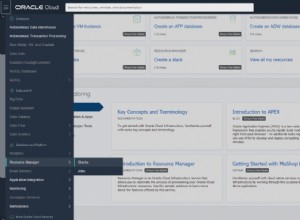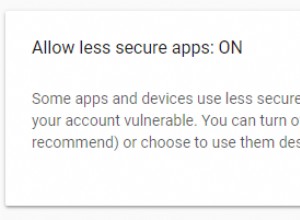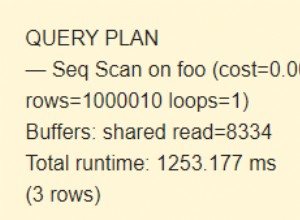Azure Data Studio ist ein grafisches Tool zum Verwalten von Datenbanken.
Es ist unter Windows, MacOS und Linux verfügbar. Unter Linux ist es auf Red Hat (RHEL), SUSE Linux Enterprise Server und Ubuntu verfügbar.
Nachfolgend finden Sie eine Schritt-für-Schritt-Anleitung zur Installation von Azure Data Studio unter Ubuntu 18.04 über die GUI. Screenshots enthalten.
Ich habe auch die Befehle für die Installation über die Befehlszeile bereitgestellt, falls Sie diese Methode bevorzugen.
Azure Data Studio herunterladen
Sie können die neueste Version von Azure Data Studio von der Microsoft-Website herunterladen.
In diesem Beispiel habe ich Firefox verwendet.
Gehen Sie zur Microsoft Download-Seite und suchen Sie nach den Linux-Optionen:
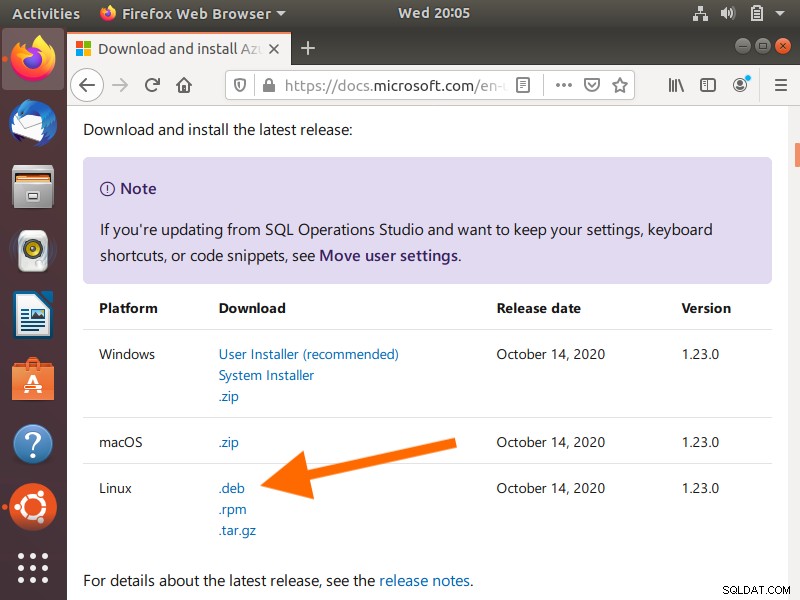
Klicken Sie auf .deb Option.
Sie werden aufgefordert, die Datei entweder zu speichern oder zu öffnen:
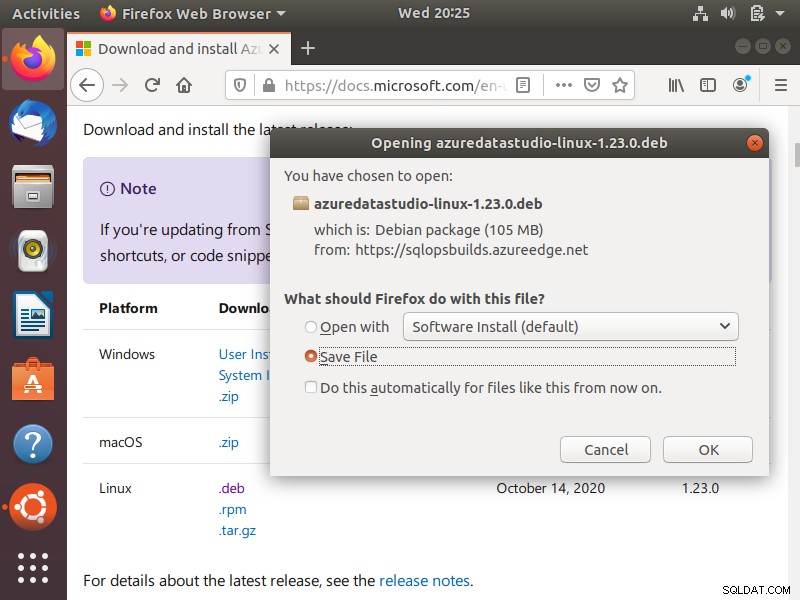
Wählen Sie Save File Option, und klicken Sie dann auf OK .
Dadurch wird die Datei auf Ihren Computer heruntergeladen.
Nach dem Herunterladen sollten Sie die Datei aufgelistet sehen:

Klicken Sie auf die Datei.
Installieren Sie Azure Data Studio
Nachdem Sie auf die obige Datei geklickt haben, wird der folgende Bildschirm angezeigt:
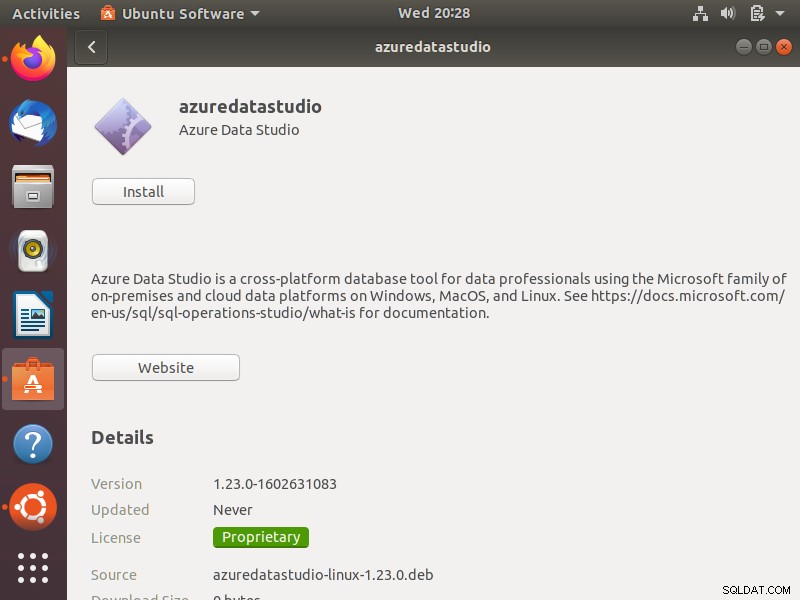
Klicken Sie auf Install .
Möglicherweise werden Sie zur Authentifizierung aufgefordert:
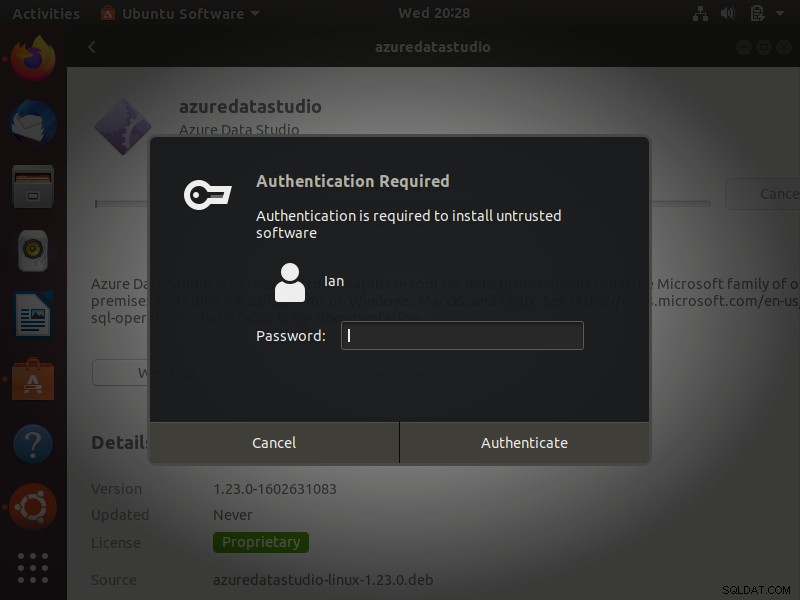
Geben Sie bei Bedarf Ihr Passwort ein.
Dieser Installationsvorgang beginnt nun:
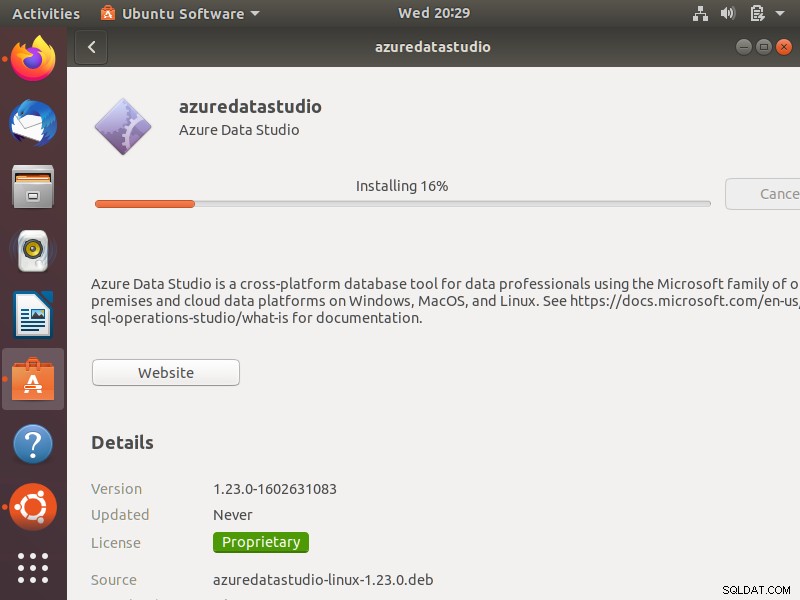
Es sollte nicht zu lange dauern.
Nach der Installation ändert sich die Schaltfläche Installieren zu Entfernen:
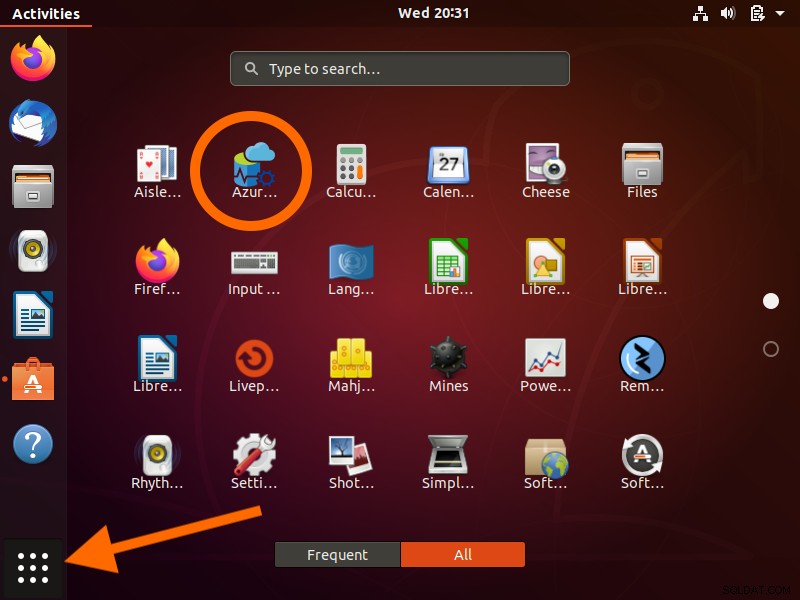
Das bedeutet, dass Azure Data Studio erfolgreich installiert wurde!
Azure Data Studio öffnen
Sie finden Azure Data Studio unter Ihren Anwendungen, indem Sie auf das Symbol „Anwendungen anzeigen“ klicken – das Quadrat mit neun Punkten unten links auf dem Bildschirm:
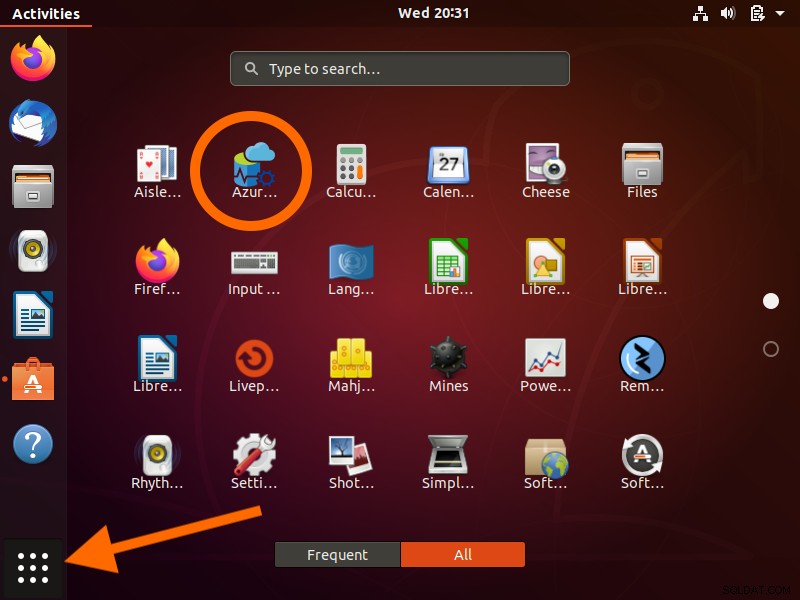
Sie können die Anwendungen auch filtern, indem Sie nach azure suchen :
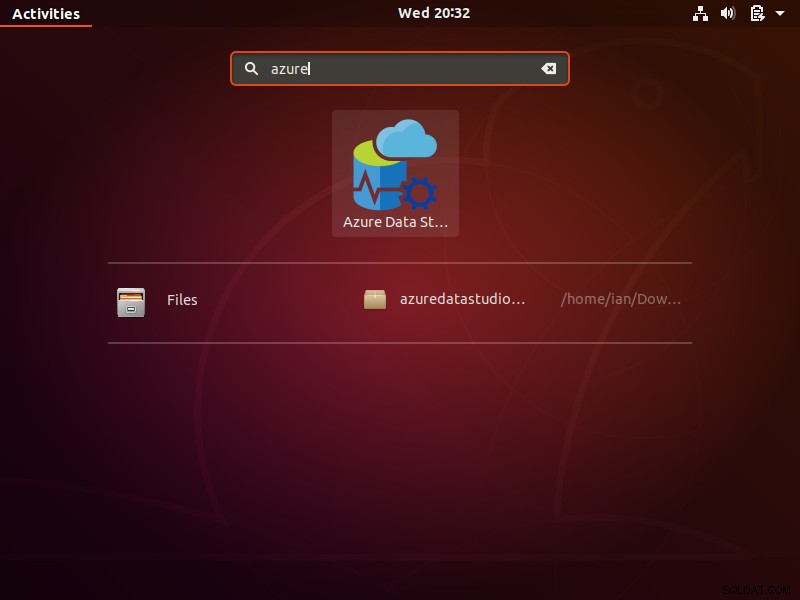
Durch Klicken auf das Symbol von Azure Data Studio wird es gestartet:
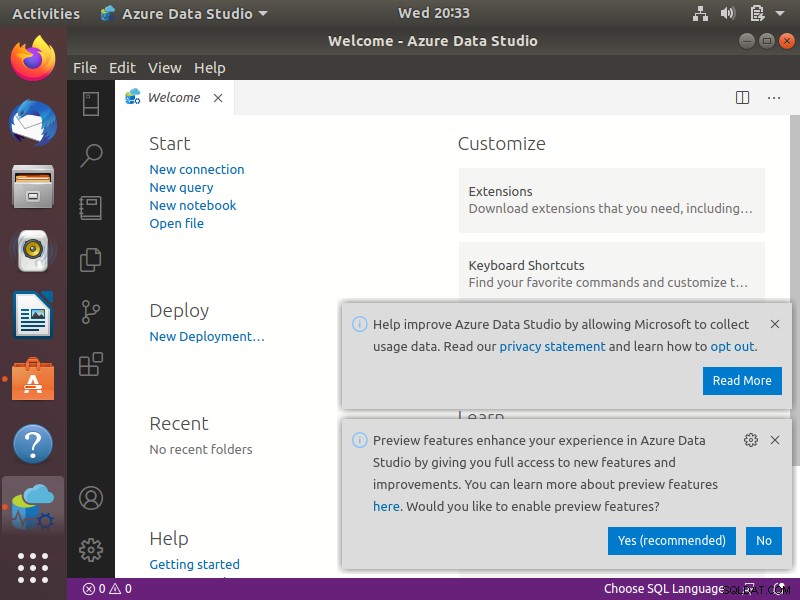
Um es zu verwenden, klicken Sie auf New connection unter Start Überschrift oben links.
Sie werden aufgefordert, eine neue Verbindung aufzubauen:

Geben Sie den Server, den Benutzernamen und das Passwort ein.
Der folgende Screenshot zeigt, wie ich mich bei meiner lokalen SQL Server-Instanz anmelde. In diesem Fall habe ich localhost verwendet als Servername. Ich habe den sa verwendet Konto, mit dem Sie sich anmelden:
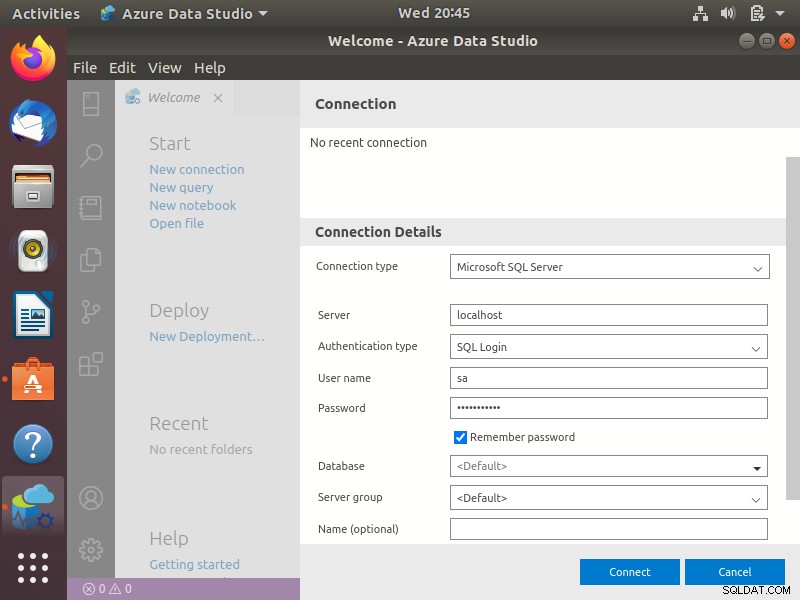
Nachdem Sie Ihre Daten eingegeben haben, klicken Sie auf Connect .
Dies sollte die Verbindung öffnen:
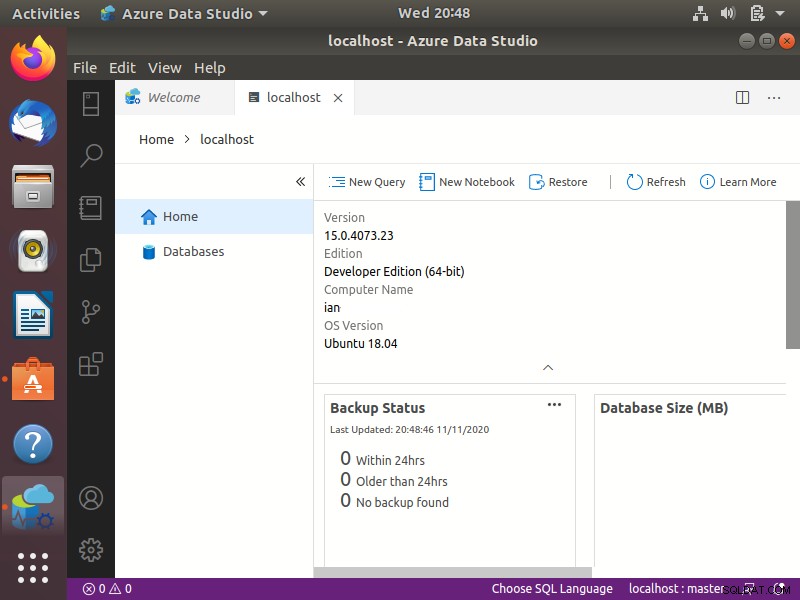
Sie können jetzt fortfahren und Datenbanken erstellen, Abfragen ausführen usw.
Klicken Sie auf New Query Schaltfläche, um eine neue Abfrage-Registerkarte zu öffnen.
Sie können auch auf Connections klicken Symbol oben links auf dem Bildschirm, um alle Verbindungen anzuzeigen. Dadurch können Sie durch die Server, Datenbanken, Objekte usw. navigieren.
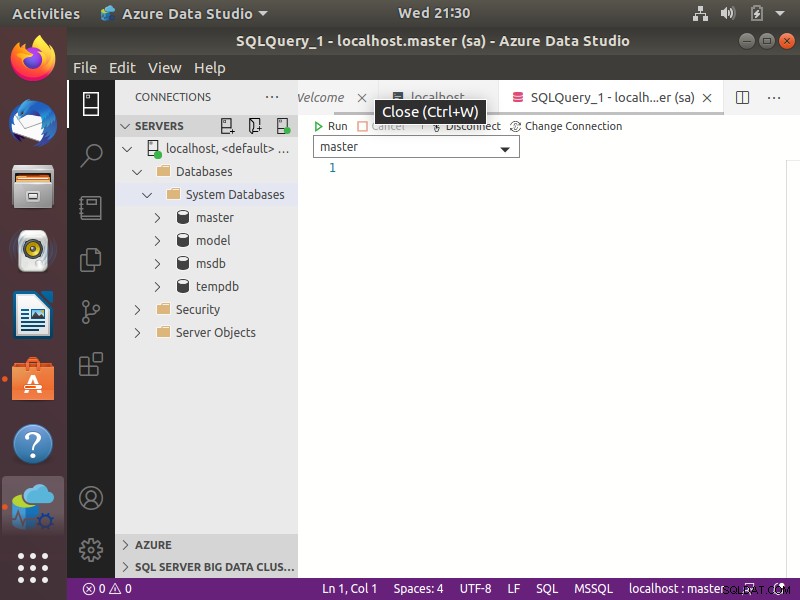
Befehlszeileninstallation
Wenn Sie Dinge lieber über die Befehlszeile erledigen möchten, können Sie Azure Data Studio installieren, indem Sie Terminal öffnen und Folgendes eingeben:
cd ~
sudo dpkg -i ./Downloads/azuredatastudio-linux-1.24.0.deb
Ersetzen Sie 1.24.0 mit der Version, die Sie installieren. Sie können dies am Namen der .deb erkennen Datei.
Beachten Sie, dass dies immer noch erfordert, dass Sie die .deb heruntergeladen haben Datei von der Microsoft-Website, wie oben erwähnt.
Sie können Azure Data Studio jetzt mit dem folgenden Befehl starten:
azuredatastudioAbhängig von Ihrem Setup ist es möglich, dass Sie möglicherweise fehlende Abhängigkeiten haben. Wenn dies der Fall ist, sollte Folgendes ausgeführt werden, um dies zu beheben:
sudo apt-get install libxss1
sudo apt-get install libgconf-2-4
sudo apt-get install libunwind8Kann ich es auf einem anderen Computer als meinem Datenbankserver installieren?
Ja. Und in den meisten Fällen sollten Sie Azure Data Studio wahrscheinlich auf einem anderen Computer als dem Datenbankserver installieren.
Im obigen Beispiel habe ich Azure Data Studio auf demselben Computer installiert, auf dem SQL Server ausgeführt wird, und dann localhost verwendet verbinden. In Ihrer Produktionsumgebung möchten Sie dies wahrscheinlich nicht tun.
In beiden Fällen sind die Anweisungen gleich, unabhängig davon, ob Sie SQL Server auf demselben Computer haben oder nicht. Sie können (und sollten in der Regel) Azure Data Studio auf einem Computer installieren und dann auf einem anderen Computer eine Verbindung zum Datenbankserver herstellen.